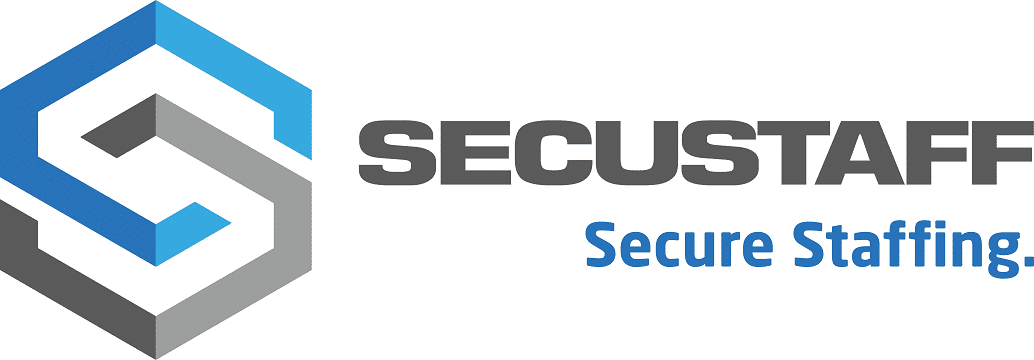Mit SECUSTAFF die besten SCCM Experten finden
Wenn Sie auf der Suche nach einem System Center Configuration Manager (SCCM) Spezialisten sind, dann sind Sie bei uns richtig. Ganz gleich ob Sie Mitarbeiter für eine unbefristete Festanstellung oder Freelancer für Ihr IT Projekt suchen.
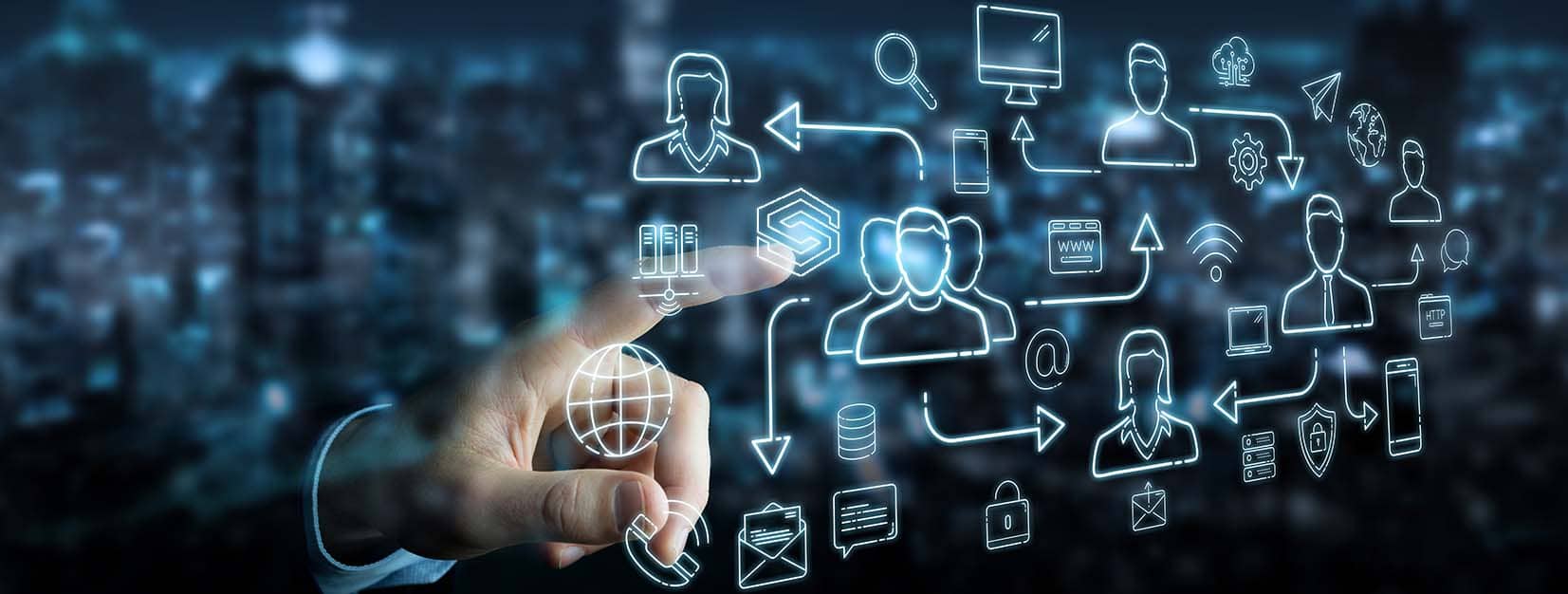
Sie sind auf der Suche nach einem SCCM Spezialisten? Senden Sie uns Ihre Position einfach und unverbindlich per E-Mail.
E-Mail sendenDas Wichtigste zum Thema SCCM
Wir wissen nicht alles, aber wir wissen, wo wir es finden. Wenn Sie auch noch etwas zum Thema SCCM wissen möchten, finden Sie hier sicherlich die Antwort. Und falls Sie einen Experten benötigen, der all dieses Wissen bereits aufgebaut und erfolgreich in der Praxis eingesetzt hat, dann sprechen Sie uns an, wir finden für Sie die besten verfügbaren SCCM Fachkräfte, egal ob Sie einen Freelancer für einen Tag benötigen oder einen Mitarbeiter für eine dauerhafte Festanstellung. Wir stehen für Secure Staffing.
System Center Configuration Manager
Microsoft Configuration Manager (ConfigMgr) seit Oktober 2022[1], auch Microsoft Endpoint Configuration Manager (MECM) oder Microsoft Configuration Manager (MCM)[2] bzw. vor Version 1910 System Center Configuration Manager (SCCM) ist ein Software-Produkt aus der Microsoft Endpoint Manager Gruppe von Microsoft. Es löst frühere Versionen mit dem Namen Systems Management Server (SMS) ab.
Unter (IT) Systems Management versteht man allgemein die zentralisierte Verwaltung von Hard- und Software innerhalb eines Unternehmens. Systems Management bildet die Obermenge des Client-Managements.
Folgende Aufgaben können von SCCM automatisiert für eine sehr große Anzahl von Clients durchgeführt werden:
- Inventarisierung
- Softwareverteilung
- System-Update-(Patch-)Management
- Fernwartung
- Lizenzüberwachung
- Reporting
- Anti-Schad-Software-Management
Auf dem zu verwaltenden Endgerät wird ein Configuration Manager Client installiert, der als Dienst auf dem System läuft. Dieser Client (auch Client-Agent) kann automatisiert mittels der sogenannten „Client-Push-Installation“ auf die PCs installiert werden, so dass auch bei der Einführung von SCCM im Unternehmen keine manuelle Aktion auf den PCs notwendig ist. Falls der Site-Server keine Verbindung zu den administrativen Freigaben auf dem Endgerät herstellen kann, kann der Client auch manuell installiert und einem Verwaltungspunkt zugeordnet werden.
Neben dem Configuration Manager Client selbst wird noch die Komponente „Softwarecenter“ installiert, über die Benutzer sich selbständig bereitgestellte Software installieren, bzw. bereits installierte Anwendungen deinstallieren können.
Für jede der oben genannten Aufgaben gibt es einen sogenannten Client-Agent, also beispielsweise Inventarisierungsagent, Remote Control Agent. Das Prinzip ist, dass die Agents immer selbständig am Client arbeiten, und ihre Ergebnisse dann dem SCCM-Server zur Verfügung stellen. Der SCCM-Server speichert die Ergebnisse in der SCCM-Datenbank und gibt dem Administrator über ein Status-System detaillierte Rückmeldung über alle auf dem Client ablaufenden Vorgänge.
Merkmale
Inventarisierung
Mit der WMI und weiteren Schnittstellen wird eine große Menge an Konfigurationsparametern ausgelesen, und an den Server übermittelt. Sowohl Hardwarekonfiguration als auch zum Beispiel installierte Software und Betriebssystemkonfiguration werden ermittelt. Systemdateien werden mit Versionsnummer und Dateidatum inventarisiert. Weiterhin lassen sich beliebige Dateitypen inventarisieren. Mit Hilfe der Softwareinventarisierung lässt sich ermitteln, auf wie vielen Endgeräten eine bestimmte, lizenzpflichtige Software installiert ist.
Die inventarisierten Daten können dann die Grundlage bilden für Auswertungen mit den „SMS Reporting Services“. Ebenso bilden sie die Datenbasis für die Softwareverteilung. Beispielsweise kann eine neue Version von Office nur an diejenigen Clients verteilt werden, die auch Office installiert haben.
Softwareverteilung
Die SMS-Komponente Softwareverteilung wurde von Microsoft stark weiterentwickelt. Die Softwareverteilung ist grundsätzlich in die Abschnitte Betriebssysteminstallation, Softwareinstallation und Updateinstallation zu unterscheiden.
Das Installieren eines Betriebssystems kann vollautomatisiert ohne manuelle Eingriffe des Benutzers erfolgen. Durch den Einsatz von Tasksequenzen und weiteren Methoden zur Automatisierung kann das Betriebssystem sehr genau auf die Anforderungen des Unternehmens angepasst werden, z. B. die automatische Aufnahme in eine Domäne, das Installieren von Standardsoftware wie Virenscanner, Office-Pakete usw. Bei der automatisierten Betriebssysteminstallation muss im BIOS des Endgerätes die Bootreihenfolge auf PXE-Boot gestellt werden. Über PXE wird dann ein vorab bereitgestelltes WinPE-Boot-Image vom WDS-Server geladen. Das Bootimage startet dann die Tasksequenz.
Die Softwareinstallation ermöglicht das Verteilen von Programmen auf beliebige Organisationseinheiten, z. B. Virenscanner für jeden Client im Netzwerk, Grafikprogramme nur in der Marketingabteilung. Dazu können die Clients in sogenannte „Sammlungen“ (engl. Collections) zusammengefasst werden. Diese Sammlungen können sowohl manuell (direkte Mitgliedschaft) als auch dynamisch über SQL-Abfragen und Ein-/Ausschlussregeln befüllt werden.
Die zu installierende Software wird vom Administrator auf sogenannte „Verteilungspunkte“ (engl. Distribution Points) verteilt, die als Zwischenlager fungieren und somit die Netzlast verteilen oder z. B. bei WAN-Verbindungen den Traffic minimieren.
Die Installation von Software auf dem Client kann auf unterschiedliche Weise erfolgen. Im Wesentlichen unterscheidet man hier die Art der Bereitstellung. SCCM kann Anwendungen entweder für Benutzer oder für Geräte bereitstellen. Weiterhin wird zwischen verfügbarer und erforderlicher Software unterschieden. Wird eine Software für einen Benutzer bereitgestellt, wird die Anwendung auf den Systemen installiert, an denen sich der Benutzer anmeldet. Ist die Software „verfügbar“ bereitgestellt, kann sich der Benutzer die Anwendung selbstständig aus dem Softwarecenter bzw. dem Anwendungskatalog heraus installieren. Ist die Software „erforderlich“, wird sie ohne manuelles Eingreifen installiert. Wird die Anwendung für ein Gerät bereitgestellt, steht sie (bei „verfügbar“) über das Softwarecenter bzw. den Anwendungskatalog nur auf diesem System bereit – bei „erforderlich“ wird sie ohne manuellen Eingriff installiert.
Über Statusmeldungen, die vom Client an den Server übermittelt werden, kann in der Configuration-Manager-Konsole verfolgt werden, ob, und mit welchem Status ein Paket auf einem Client installiert wurde.
Über eine große Anzahl von Parametern kann die Softwareverteilung gesteuert werden. Pakete können mit administrativen Rechten und für den Anwender komplett transparent im Hintergrund installiert werden, so dass der Arbeitsablauf des Benutzers nicht unterbrochen wird.
Remote Control
Remote Control („Fernsteuerung“) ist ein Werkzeug, das es ermöglicht, sich auf den PC eines Anwenders aufzuschalten, und dem Benutzer Hilfestellung zu geben. Dabei wird, anders als bei der Remotedesktopverbindung, die Sitzung des angemeldeten Benutzers nicht getrennt, sondern der Remote Control-Agent leitet den Bildschirm des Anwenders weiter. Ähnliche Produkte anderer Hersteller sind beispielsweise pcAnywhere, TeamViewer Remote und VNC. Für Windows XP favorisiert Microsoft die in XP integrierte Remote Assistance, die SMS Remote Control ist aus Kompatibilitätsgründen zu Windows 2000 und Windows NT noch in SCCM enthalten.
Reporting
Die SCCM-Datenbank enthält sehr viele Konfigurationsparameter aller SCCM-Clients des Unternehmens. Ziel des Reporting ist es, diese Daten aufzubereiten und in Form von Auswertungen wieder zur Verfügung zu stellen. Die Reporting Services benötigen einen Internet Information Server (Web Server) und stellen den gewählten Report als ASP-Seite dar. Über Hyperlinks innerhalb des Reports können sehr einfach weitere Reports aufgerufen werden, was das System sehr übersichtlich und benutzerfreundlich macht. Nach der Installation von SCCM steht bereits eine große Anzahl von Reports bereit. Eigene Auswertungen können ebenfalls erzeugt werden.
Lizenzüberwachung und Software Metering
Hiermit kann die Verwendung von Anwendungen überwacht werden. Über das SMS Reporting wird ermittelt, welche Anwendungen auf wie vielen Arbeitsplätzen gestartet werden. Hierdurch wird der Administrator rechtzeitig an Lizenzüberschreitungen erinnert.
SCCM-Installation, Konfiguration und Administration
SCCM eignet sich für mittlere bis sehr große Unternehmen bis zu mehreren hunderttausend Arbeitsplätzen. Große Unternehmen werden bei Bedarf in mehrere „Standorte“ (Sites) unterteilt, die dann eine Standort-Hierarchie bilden. Diese besteht baumförmig, ausgehend von einer Central Administration Site (CAS) und untergeordneten Primary Sites. Weitere Standorte können als Secondary Sites, abgesetzten Verteilpunkte oder mittels BranchCache auf Client PC je nach Größe und Bedarf abgebildet werden. Jeder Site Server benötigt eine Microsoft-SQL-Datenbank zur Speicherung der Informationen. Bestimmte Datenbankinformationen („Global Data“) werden zwischen CAS und Primary Sites zyklisch repliziert. Secondary Sites kommen mit einem Microsoft SQL Server Express aus und liefern dateibasiert Daten an die übergeordnete Primary Site. Ein übergeordneter Standort kann alle seine untergeordneten Standorte sehen und verwalten. Ein untergeordneter Standort gibt seine Daten an seinen übergeordneten Standort weiter. Durch dieses System können auch sehr große Umgebungen effizient und zentral administriert werden.
Mit der Configuration-Manager-Konsole wird SCCM vom Computer des Administrators aus bedient. Für SCCM existiert eine breite Auswahl an PowerShell-Cmdlets, mit welchen sich bestimmte Aktionen automatisieren lassen.
Microsoft Intune Produktfamilie
Am 4. November 2019 kündigte Microsoft während der Microsoft Ignite in Orlando 2019 den Microsoft Endpoint Manager an,[3] bestehend aus einer Kombination des Microsoft System Center Configuration Manager (ConfigMgr) und Microsoft Intune. Das neue Managementsystem soll auf der Basis des derzeit bestehenden ConfigMgr funktionieren und stetig mit neuen Funktionen erweitert werden.[4] Zudem hat Microsoft angekündigt, das Lizenzmodell zu verändern. Microsoft-Intune-Lizenzen sollen die Möglichkeit bieten, auch den bestehenden ConfigMgr ohne den Erwerb von neuen Lizenzen zu nutzen[5].
Im Rahmen des Updates 1910, veröffentlicht am 4. Dezember 2019 für den ConfigMgr, wurde der Client bereits in „Microsoft Endpoint Manager“ umbenannt.[6]
Zurzeit sind verschiedene Verwaltungslösungen von Microsoft als alleinstehende Software oder Cloudlösung verfügbar. Laut Angaben von Microsoft verwaltet der ConfigMgr zusammen mit Microsoft Intune etwa 200 Millionen Geräte.[7] Microsoft möchte ein zentrales Programm anbieten, aus dem die Einrichtung, Bereitstellung, Verwaltung und Sicherung von Endpunkten und Anwendungen im Unternehmen erfolgt als auch das Co-Management[8] deutlich vereinfacht wird. Zurzeit umfasst die Verwaltung von Endgeräten folgende Produkte:
- ConfigMgr
- Intune
- Desktop Analytics
- AutoPilot
- Verwaltungskonsole für die Geräteverwaltung[9]
Microsoft Configuration Manager ist Teil der Microsoft Intune Familie.[10]
Lizenzierung
Durch die Vereinfachung der Lizenzierung gibt es im Jahr 2024 zwei Möglichkeiten[11] den Configuration Manager entsprechend zu nutzen.
- Enterprise Mobility Suite (EMS) E3 oder höher
- Microsoft 365 E3 oder höher
- Einzellizenzierung der System Center Suite
Microsoft Configuration Manager kann nicht vollständig erworben werden, es handelt sich hierbei um ein explizites Nutzungsrecht über ein Abonnement.[12]
Damit Bestandskunden nicht unter dem neuen Lizenzmodell einen Nachteil erleiden, dürfen Microsoft ConfigMgr-Lizenzen auch Intune verwenden, um das Co-Management zu fördern. Dies gilt jedoch ausschließlich für Windows-Geräte. Für Betriebssysteme, die kein Windows nutzen wie iOS wird eine Intune-, Enterprise Mobility & Security (EMS), Microsoft Business Premium oder eine höhere Lizenz wie Microsoft 365 E3 benötigt.
Die Microsoft Business Premium enthält kein Nutzungsrecht um den Microsoft Configuration Manager zu nutzen.
Produktbezeichnungen für den Microsoft Configuration Manager
Microsoft entschied sich, den ehemaligen ConfigMgr in den Endpoint Configuration Manager (MECM) umzubenennen, welcher auf der Microsoft Ignite im November 2019 präsentiert wurde. Die Änderung ist im Update 1910 enthalten, welches als konsoleninternes Update seit dem 4. Dezember 2019 zur Verfügung steht.[13][14]
Microsoft gab am 12. Oktober 2022 bekannt, dass Microsoft Configuration Manager Teil der Microsoft Intune-Produktfamilie ist und somit Microsoft Configuration Manager heißt. Die Änderung ist im Update 2303 enthalten, welches als konsoleninternes Update seit dem 10. April 2023 zur Verfügung steht.[15]
Durch die inkonsistente Benamung des Produkts an verschiedenen Schnittstellen wird folgender Schrift- und Sprachgebrauch empfohlen:[16]
- Wenn Sie auf die gesamte Lösung verweisen, die alle Komponenten enthält: Microsoft Intune-Produktfamilie
- Wenn Sie auf die lokale Komponente verweisen:
- Verwenden Sie beim ersten Verweis den vollständigen Markennamen: Microsoft Configuration Manager
- Für die allgemeine Verwendung: Configuration Manager
- Für Verwendung mit eingeschränktem Speicherplatz: ConfigMgr, nur in Fällen, in denen der allgemeine Verwendungsname nicht passt
Versionen
| Produkt | Revision | Veröffentlicht | Service Pack | Feature Pack | Version/Build | Bemerkung |
|---|---|---|---|---|---|---|
| Systems Management Server (SMS) | 1.0 | 1994 | ||||
| Systems Management Server (SMS) | 1.1 | 1995 | ||||
| Systems Management Server (SMS) | 1.2 | 1996 | ||||
| Systems Management Server (SMS) | 2.0 | 1999 | ||||
| Systems Management Server (SMS) | 2003 | 2003 | ||||
| Systems Management Server (SMS) | 2003 R2 | 2006 | ||||
| System Center Configuration Manager (ConfigMgr) | 2007 | 2007 | Beta 1 | 4.00.5135.0000 | ||
| System Center Configuration Manager (ConfigMgr) | 2007 | 2007 | RTM | 4.00.5931.0000 | ||
| System Center Configuration Manager (ConfigMgr) | 2007 | 2008 (May) | SP1 | 4.00.6221.1000 | ||
| System Center Configuration Manager (ConfigMgr) | 2007 | 2010 | SP1 | KB977203 | 4.00.6221.1193[17] | This update (KB 977203) may be run against SP1 or SP2 clients. |
| System Center Configuration Manager (ConfigMgr) | 2007 | 2008 | R2 | no change | The R2 feature add-on requires at least SP1, and can be installed after SP2. | |
| System Center Configuration Manager (ConfigMgr) | 2007 | 2009 | SP2 | 4.00.6487.2000 | ||
| System Center Configuration Manager (ConfigMgr) | 2007 | 2010 | SP2 | KB977203 | 4.00.6487.2111[17] | This update (KB 977203) may be run against SP1 or SP2 clients. |
| System Center Configuration Manager (ConfigMgr) | 2007 | 2010[18] | R3 | 4.00.6487.2157 | The R3 update requires SP2 Client. | |
| System Center 2012 Configuration Manager (ConfigMgr) | 2012 (Formerly „v.Next“)[19] | 2010/05/26 | Beta 1 | |||
| System Center 2012 Configuration Manager (ConfigMgr) | 2012 | 2011/03/23 | Beta 2 | 5.00.7561.0000 | ||
| System Center 2012 Configuration Manager (ConfigMgr) | 2012 | 2011/10/28 | Release Candidate 1 | 5.00.7678.0000 | ||
| System Center 2012 Configuration Manager (ConfigMgr) | 2012 | 2012/01/17 | Release Candidate 2[20] | 5.00.7703.0000 | ||
| System Center 2012 Configuration Manager (ConfigMgr) | 2012 | 2012/03/31 | RTM | 5.00.7711.0000 | ||
| System Center 2012 Configuration Manager (ConfigMgr) | 2012 | 2012/08/20 | Cumulative Update 1 | 5.00.7703.0200[21] | ||
| System Center 2012 Configuration Manager (ConfigMgr) | 2012 | 2012/09/11 | SP1 Beta | 5.00.7782.1000[22] | ||
| System Center 2012 Configuration Manager (ConfigMgr) | 2012 | 2012/12/20 | SP1 | 5.00.7804.1000 | ||
| System Center 2012 Configuration Manager (ConfigMgr) | 2012 R2 | 2013/10/18 | R2 | 5.00.7958.1000 | ||
| System Center 2012 Configuration Manager (ConfigMgr) | 2012 R2 | 2014/04/01 | Cumulative Update 1 | 5.00.7958.1203 | ||
| System Center 2012 Configuration Manager (ConfigMgr) | 2012 R2 | 2014/07/01 | Cumulative Update 2 | 5.00.7958.1303 | ||
| System Center 2012 Configuration Manager (ConfigMgr) | 2012 R2 | 2014/09/22 | Cumulative Update 3 | 5.00.7958.1401 | ||
| System Center 2012 Configuration Manager (ConfigMgr) | 2012 R2 | 2015/02/02 | Cumulative Update 4 | 5.00.7958.1501 | ||
| System Center 2012 Configuration Manager (ConfigMgr) | 2012 R2 | 2015/05/06 | Cumulative Update 5 | 5.00.7958.1604 | ||
| System Center 2012 Configuration Manager (ConfigMgr) | 2012 SP2 / 2012 R2 SP1 | 2015/05/14 | SP2 / SP1 | 5.00.8239.1000 | ||
| System Center 2012 Configuration Manager (ConfigMgr) | 2012 SP2 / 2012 R2 SP1 | 2015/06/26 | Cumulative Update 1 | 5.00.8239.1203 | ||
| System Center 2012 Configuration Manager (ConfigMgr) | 2012 SP2 / 2012 R2 SP1 | 2015/11/10 | Cumulative Update 2 | 5.00.8239.1301 | ||
| System Center 2012 Configuration Manager (ConfigMgr) | 2012 SP2 / 2012 R2 SP1 | 2016/01/14 | Cumulative Update 3 | 5.0.8239.1403 | ||
| System Center Configuration Manager (ConfigMgr) | current branch | 2015/12/08 | Build 1511 | 5.0.8325.1000 | ||
| System Center Configuration Manager (ConfigMgr) | current branch | 2016/03/11 | Build 1602 | 5.0.8355.1000 | ||
| System Center Configuration Manager (ConfigMgr) | current branch | 2016/08/04 | Build 1606 | 5.0.8412.1000 | ||
| System Center Configuration Manager (ConfigMgr) | current branch | 2016/11/17 | Build 1610 | 5.0.8458.1000 | ||
| System Center Configuration Manager (ConfigMgr) | current branch | 2017/03/23 | Build 1702 | 5.0.8498.1000 | ||
| System Center Configuration Manager (ConfigMgr) | current branch | 2017/07/26 | Build 1706 | 5.0.8540.1000 | ||
| System Center Configuration Manager (ConfigMgr) | current branch | 2017/11/20 | Build 1710 | 5.0.8577.1000 | What's New | |
| System Center Configuration Manager (ConfigMgr) | current branch | 2018/03/22 | Build 1802 | 5.0.8634.1000 | What's New | |
| System Center Configuration Manager (ConfigMgr) | current branch | 2018/03/27 | Build 1803 | 5.0.8636.1000 | What's New | |
| System Center Configuration Manager (ConfigMgr) | current branch | 2018/04/25 | Build 1804 | 5.0.8648.1000 | What's New | |
| System Center Configuration Manager (ConfigMgr) | current branch | 2018/05/21 | Build 1805 | 5.0.8659.1000 | What's New | |
| System Center Configuration Manager (ConfigMgr) | current branch | 2018/06/06 | Build 1806 | 5.0.8672.1000 | What's New | |
| System Center Configuration Manager (ConfigMgr) | current branch | 2018/06/27 | Build 1806.2 | 5.0.8685.1000 | What's New | |
| System Center Configuration Manager (ConfigMgr) | current branch | 2018/07/30 | Build 1807 | 5.0.8700.1000 | What's New | |
| System Center Configuration Manager (ConfigMgr) | current branch | 2018/08/18 | Build 1808 | 5.0.8707.1000 | What's New | |
| System Center Configuration Manager (ConfigMgr) | current branch | 2018/09/12 | Build 1809 | 5.0.8717.1000 | What's New | |
| System Center Configuration Manager (ConfigMgr) | current branch | 2018/10/05 | Build 1810 | What's New | ||
| System Center Configuration Manager (ConfigMgr) | current branch | 2018/10/16 | Build 1810.2 | What's New | ||
| System Center Configuration Manager (ConfigMgr) | current branch | 2019/03/27 | Build 1902 (Baseline) | Site: 5.0.8790.1000 Console: 5.1902.1085.1500 Client: 5.00.8790.1005 | What's New | |
| System Center Configuration Manager (ConfigMgr) | current branch | 2019/04/18 | Build 1902 Hotfix | KB4500232 | Site: 5.0.8790.1000 Console: 5.1902.1085.1600 Client: 5.00.8790.1007 | Hotfix for SCCM 1902 KB4500232 |
| System Center Configuration Manager (ConfigMgr) | current branch | 2019/06/20 | Build 1902 Rollup | KB4500571 | Site: 5.0.8790.1000 Console: 5.1902.1085.2600 Client: 5.00.5790.1025 | Update rollup for SCCM 1902 |
| System Center Configuration Manager (ConfigMgr) | current branch | 2019/07/26 | Build 1906 | Site: 5.0.8853.1000 Console: 5.1906.1096.1500 Client: 5.00.8853.1006 | What's New | |
| Microsoft Endpoint Configuration Manager (MECM) | current branch | 2019/11/29 | Build 1910 | Site: 5.0.8913.1000 Console: 5.1910.1067.1400 Client: 5.00.8913.1008 | What's New | |
| Microsoft Endpoint Configuration Manager (MECM) | current branch | 2020/04/01 | Build 2002 (Baseline) | 5.00.8968 | What's New | |
| Microsoft Endpoint Configuration Manager (MECM) | current branch | 2020/08/11 | Build 2006 | 5.00.9012 | What's New | |
| Microsoft Endpoint Configuration Manager (MECM) | current branch | 2020/11/30 | Build 2010 | 5.00.9040 | What's New | |
| Microsoft Endpoint Configuration Manager (MECM) | current branch | 2021/04/05 | Build 2103 | 5.00.9049 | What's New | |
| Microsoft Endpoint Configuration Manager (MECM) | current branch | 2021/08/02 | Build 2107 | 5.00.9058 | What's New | |
| Microsoft Endpoint Configuration Manager (MECM) | current branch | 2023/03/10 | Build 2211 | 5.00.9058 | What's New | |
| Microsoft Endpoint Configuration Manager (MECM) | current branch | 2023/04/11 | Build 2303 | 5.00.9106.1000 | What's New | |
| Microsoft Endpoint Configuration Manager (MECM) | current branch | 2023/11/15 | Build 2309 | 5.00.9117.1002 | What's New | |
| Microsoft Endpoint Configuration Manager (MECM) | current branch | 2024/02/05 | Build 2403 (Baseline) | 5.00.9128.1005 | What's New |
Weblinks
- SCCM-Homepage bei Microsoft Deutschland
- Microsoft Configuration Manager Dokumentation (deutsch)
- Microsoft Configuration Manager Versionen
- Microsoft Configuration Manager Technical Preview
Einzelnachweise
- ↑ dougeby: Microsoft Configuration Manager-Dokumentation. Abgerufen am 7. Januar 2024 (deutsch).
- ↑ Leitfaden mit Übersicht über das Patchen für Microsoft Configuration Manager zu Azure. In: Microsoft. 6. September 2024, abgerufen am 5. November 2024.
- ↑ Brad Erson: Use the power of cloud intelligence to simplify and accelerate IT and the move to a modern workplace. In: microsoft.com. 4. November 2019, abgerufen am 20. Januar 2020 (amerikanisches Englisch).
- ↑ mestew: Neuerungen in Version 1910 – Configuration Manager. Abgerufen am 20. Januar 2020 (deutsch).
- ↑ Microsoft Endpoint Manager: Vereinfachte Verwaltung und Sicherung von Geräten – Techwiese. Abgerufen am 20. Januar 2020.
- ↑ Mestew: Neuerungen in Version 1910 – Configuration Manager. Abgerufen am 20. Januar 2020.
- ↑ Brad Anderson: Use the power of cloud intelligence to simplify and accelerate IT and the move to a modern workplace. Microsoft, abgerufen am 20. Januar 2020 (englisch).
- ↑ olprod: Was ist Co-Verwaltung? Abgerufen am 20. Januar 2020.
- ↑ Mayunk Jain: Microsoft Intune rolls out an improved, streamlined endpoint management administration experience. Microsoft, abgerufen am 20. Januar 2020 (englisch).
- ↑ Was ist Configuration Manager?, auf learn.microsoft.com
- ↑ Maksymilian Olowski: Produkt und Lizenzierung FAQ. Microsoft, abgerufen am 16. August 2024.
- ↑ Maksymilian Olowski: Produkt und Lizenzierung FAQ. Microsoft, abgerufen am 16. August 2024.
- ↑ mestew: Neuerungen in Version 1910 – Configuration Manager. Abgerufen am 20. Januar 2020 (deutsch).
- ↑ What Exactly Is Microsoft Endpoint Manager? In: Petri. 3. Dezember 2019, abgerufen am 25. Februar 2020 (amerikanisches Englisch).
- ↑ Maksymilian Olowski: Neuerungen in Version 2303 von Configuration Manager Current Branch. Microsoft, abgerufen am 16. August 2024.
- ↑ Maksymilian Olowski: Configuration Manager FAQ. Microsoft, abgerufen am 16. August 2024.
- ↑ a b User state migration is unsuccessful on an ConfigMgr 2007 SP1 or SP 2 client after you install security update 974571 or Windows 7 SP1. support.microsoft.com
- ↑ Microsoft Messenger Connect, Configuration Manager 2007 R3 no longer in beta. ZDNet
- ↑ Announcing Configuration Manager v. Next official name ( vom 15. Oktober 2012 im Internet Archive) TechNet Blogs
- ↑ Microsoft System Center 2012. microsoft.com
- ↑ Now available: Cumulative Update 1 for System Center 2012 Configuration Manager. blogs.technet.com
- ↑ blogs.technet.com

Auf der Suche nach einem SCCM Job? Finden Sie hier alle unsere offenen Positionen.
Nicht das richtige Projekt oder den richtigen Job gefunden? Unser Jobboard wird täglich aktualisiert, schauen Sie gerne regelmäßig nach offenen Positionen im SCCM Umfeld oder anderen IT Technologien.
SCCM Positionen zeigen
Netzwerke / IT Security
LAN, WAN, Firewall, Penetration Testing, Backup / Recovery, Informationssicherheit, Identity Management, Virenschutz, ServiceNow, Netzwerksicherheit / Cybersecurity, Linux, SUSE Linux, Red Hat / RHEL, Ubuntu, Jitsi, Cloud, Nagios, VPN, VoIP, DNS, Cisco, S/MIME, Unified Communications (UC), IoT, i-doit, Zero Trust Security, Cloudflare, SIEM

IT Service & Support
1st Level Support, 2nd Level Support, 3rd Level Support, Helpdesk / Service Desk / UHD, Onsite Support, Field Service, Rollout Techniker, ITIL Experten, Issue-Tracking-System Spezialisten, Service Manager (ITSM), SLA, Asset Management, Monitoring, Solarwinds, Jira, Knowledge Management, Mobile-Device-Management
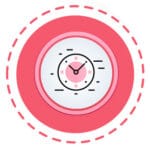
Projektleitung, Finance & QM
IPMA, PMI, PRINCE2, ITIL, Berater DIN Normen, Berater ISO Normen, BSI Trainer / Auditoren, PMO, IT-Projektleiter / IT-Projektmanager, Transition Manager, Interim Manager, Change Manager, Risk Manager, Lean Manager, Kanban, Business Analysten, Data Scientists, Qualitätssicherung, IFRS, Agiles Management, OKRs

Datenbanken
Datenbankadministratoren / DBA, Datenbankentwickler, Datenbankarchitekten, DMS, MS SQL Server, Oracle, PL/SQL, T-SQL, mySQL, NoSQL, DB2, CouchDB, Big Data, MongoDB, MariaDB, DMS, ILIAS, Data Warehouse / DWH, ETL, OLAP, Apache Kafka, Hochverfügbarkeit, UC4, Salesforce, Snowflake, GraphQL, Blockchain

Softwareentwicklung / Emerging Technologies
Front-End, Back-End, Webentwickler, Full-Stack Entwickler, C, C++, C#, .NET, Java, JavaScript, Python, Ruby / Ruby on Rails, HTML, CSS, PHP, TypeScript, DevOps, Agile Softwareentwicklung, Scrum, Docker, React, Spring, Jenkins, Angular, Bash (Shell), iOS, Android, PowerShell, Debugging, Kubernetes, GCP, AWS, OpenShift, ISTQB Tester, SPS, Frameworks, ChatGPT, Flutter, Edge Computing, KI / AI, Quantum Computing

Microsoft Infrastrukturen
Windows Clients, Windows 10, Windows 11, Windows Server 2019, Windows Server 2022, Windows Server 2025, Microsoft 365, Active Directory, Microsoft Azure, GPOs, MS SCCM, MS Office, MS Exchange, BizTalk, MS IIS, Hyper-V, Microsoft Dynamics 365 Business Central, HCL Notes / Domino, VMware, SharePoint, Microsoft Loop

SAP
SAP ERP, SAP Netweaver, Application Server, SAP Business Client, SAP Business Objects Analysis, SAP Cloud Platform, SAP Enterprise Portal, SAP Process Integration, SAP Solution Manager, SAP ITS, ABAP, SAP MaxDB, SAP GUI, SAP FI/CO, SAP APO, SAP SD, SAP PP, SAP MM, SAP BW / SAP BI, SAP HCM, SAP WM, SAP CS, SAP PI, SAP QM, SAP Concur, SAP for Retail, SAP IS-U, SAP IS-A, SAP R/3, SAP HANA, SAP S/4HANA, OpenUI5, Fiori